Kindleのバッテリーの消耗を早くするための10のヒント
その他 / / April 05, 2023
家を離れた長期休暇で、比較的古い家の充電に使用していたマイクロ USB ケーブルを詰めるのを忘れていました。 KindleのPaperwhite. 他のすべてのデバイスが使用していたので、携帯することを考えたことはありませんでした タイプC. そこからケーブルを購入することは理にかなっていますが、Kindle のバッテリーが急速に消耗するのを防ぐためのいくつかのテクニックを試して、充電器なしでどれだけ長く使用できるかを確認したかったのです。

そして、結果はかなり良好でした。 効果的なテクニックをたくさん試しました。 この記事では、それらすべてをあなたと共有したいと思います。 これらの 11 の実証済みの方法は、Kindle リーダーに非常に簡単に適用できます。 それでは始めましょう。
1. 機内モードを使用する
Kindle はアクティブなインターネット接続を使用してライブラリを同期し、ライブラリに加えられたすべての変更を最新の状態に保ちます。 ただし、現在の本を読むだけであれば、ライブラリを同期して更新するためにインターネット接続は必要ありません。 結局のところ、本を読んでいるということは、それがローカル ストレージに保存されていることを意味します。
そのため、そのような時間帯に Kindle で機内モードを有効にすることは理にかなっています。 方法は次のとおりです。
ステップ1: 本を読んでいる場合は、画面の任意の場所をタップします。 ホーム画面にいる場合は、次のステップにジャンプします。
ステップ2: 下向き矢印のアイコンをタップします。
ステップ 3: 機内モードアイコンをタップして有効にします。


これにより機内モードがオンになり、個人的な経験から、これによりKindleのバッテリーが急速に消耗するのを防ぐことができることが確認できます.
2. 最低の明るさで日光の下で読む
Kindle は E-Ink テクノロジーを使用しているため、従来の画面とは異なり、明るい昼間でも最小限の明るさで Kindle を使用できます。 これを利用して、昼間に読書を試すことができます。 Kindle を低輝度で使用すると、バッテリーの節約に役立ちます。
Kindleデバイスの明るさを下げる方法は次のとおりです。
ステップ1: 本を読んでいる場合は、画面の任意の場所をタップします。 ホームページを開いている場合は、手順 2 に進みます。
ステップ2: 下向きの矢印アイコンをタップして、コントロール パネルを開きます。
ステップ 3: 明るさスライダーを使用して、画面の明るさを下げます。

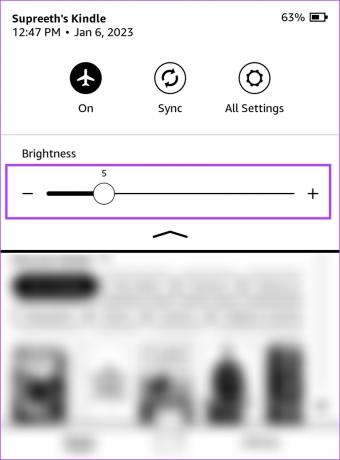
3. ページの更新をオフにする
ページ更新オプションは、新しいページを開くたびに Kindle の表示を更新します。 この機能を無効にすると、Kindle のバッテリーを節約できます。 方法は次のとおりです。
ステップ1: 本を読んでいる場合は、画面の任意の場所をタップします。 ホームページを開いている場合は、手順 2 に進みます。
ステップ2: 下向きの矢印アイコンをタップしてコントロール パネルを開き、[すべての設定] に移動します。


ステップ 3: [読み取りオプション] をタップします。
ステップ 4: ページ更新のトグルをオフにします。
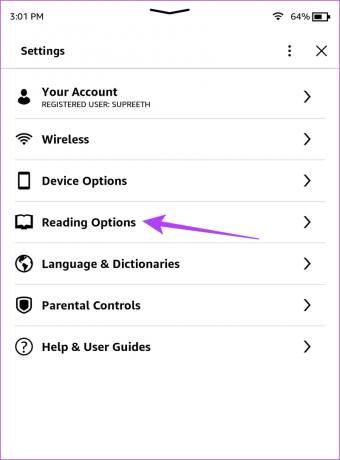
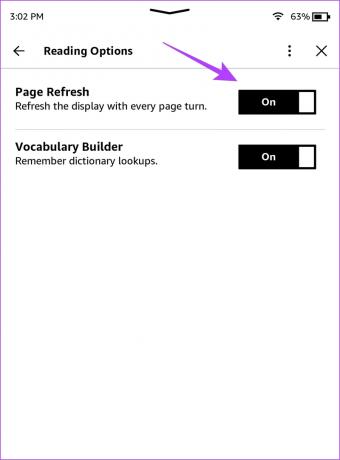
Kindleでページの更新をオフにするには、これが必要です。 Kindleのバッテリーが早く消耗するのを防ぐために使用できるもう1つのヒントは、パワーセーバーを有効にすることです。
4. 省電力を有効にする
Kindle には、バッテリーを節約するために使用できる省電力モードが組み込まれています。 Kindleで省電力オプションをオンにする方法は次のとおりです。
ノート: 一部の古いデバイスでは、Kindle Paperwhite 第 7 世代など、最新のソフトウェアを実行しているにもかかわらず、省電力機能を利用できません。 残念ながら、Kindle の一部のバージョンにはこの機能がないことを示す Amazon からの公式情報はありません。
ステップ1: 本を読んでいる場合は、画面の任意の場所をタップします。 ホームページを開いている場合は、手順 2 に進みます。
ステップ2: 下向きの矢印アイコンをタップして、コントロール パネルを開きます。


ステップ 3: [デバイス オプション] をタップします。
ステップ 4: 詳細オプションをタップします。


ステップ 5: [省電力] オプションを選択し、[有効にする] をタップします。 これにより、省電力モードがオンになり、Kindle のバッテリーを節約できます。
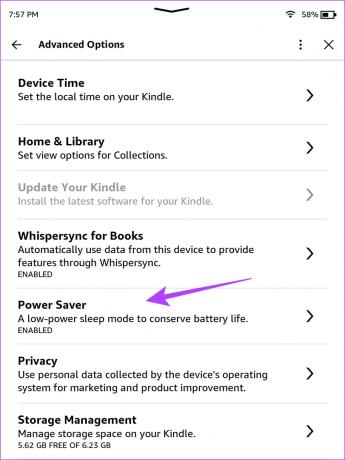
次に、Kindle を時々再起動するという別の便利なヒントを見てみましょう。
5. Kindleを再起動する
Kindle でバグのある構成や要素が実行されている場合、バッテリーの寿命に影響を与える可能性があります。 ただし、Kindle を再起動すると、すべての操作がシャットダウンされ、基本的に新しいセッションを開始できます。 これにより、Kindle のバッテリーが急速に消耗するのを防ぐことができます。
Kindleを再起動する方法は次のとおりです。
ステップ1: 本を読んでいる場合は、画面の任意の場所をタップします。 ホームページを開いている場合は、手順 2 に進みます。
ステップ2: 下向きの矢印アイコンをタップしてコントロール パネルを開き、[すべての設定] に移動します。


ステップ 3: [デバイス オプション] をタップします。
ステップ 4: [再起動] をタップし、[はい] を選択して確認します。


次に、Kindle を更新して、最新のソフトウェア バージョンを使用していることを確認することもできます。
6. Kindleを更新する
Amazon は、Kindle のソフトウェア アップデートを定期的にリリースしており、その中にはバッテリー寿命を改善する可能性のあるパッチが含まれているものもあります。 だから、Kindleを更新する方法は次のとおりです。
ステップ1: 本を読んでいる場合は、画面の任意の場所をタップします。 ホームページを開いている場合は、手順 2 に進みます。
ステップ2: 下向きの矢印アイコンをタップしてコントロール パネルを開き、[すべての設定] に移動します。


ステップ 3: [デバイス オプション] をタップします。
ステップ 4: 詳細オプションをタップします。


ステップ 5: Kindleの更新をタップします。
オプションがグレー表示されている場合は、Kindle が既に最新バージョンで実行されていることを意味します。

ただし、Kindle リーダーを手動でスリープ状態にすることも、バッテリーを節約することが知られています。 それでは、それを行う方法を見てみましょう。
7. Kindleでスリープモードを手動で有効にする
Kindle をスリープ状態にすると、スクリーンセーバーがアクティブになり、本を読んでいるときにアクティブな操作が確実にオフになります。 それらのいくつかには、テキストの提示、読書速度の継続的な学習、ページの更新などが含まれます。 したがって、Kindleをスリープ状態にすると、バッテリーの寿命がいくらか節約されます.
Kindleの電源ボタンを1回押すだけです。 Kindleリーダーの下部ベゼルにあります。 電源を入れるには、もう一度電源ボタンを押す必要があります。
8. 充電中に本を追加
Kindle で本をダウンロードしているかどうかに関係なく、 PC またはその他のソースから書籍を送信する、Kindleが充電されている間にこれを行うようにしてください。 これは、Kindle で実行できる最もリソースを大量に消費するアクティビティです。 そのため、そうしている間、バッテリーを絶えず消耗させないようにしてください。

次に、バッテリーを節約する別の方法を見てみましょう。それは、破損した本をチェックすることです。
9. 破損した本を確認する
Kindle で実行されているソフトウェアは、Kindle に追加したすべての書籍のインデックスを作成します。 ただし、データが破損している本がある場合、Kindle はそれらをインデックス化できません。 しかし、問題は、アルゴリズムがすべての本のインデックス作成に必死であり、これらの破損したすべての本のインデックスを再作成しようとするため、明らかにバッテリーが消耗することです。 したがって、バッテリーの状態を維持するには、これを停止する必要があります。
そのため、索引付けされていないこれらの本を確認してから、それらを削除するか、再度追加する必要があります。
ステップ1: 検索バーを使用して、索引付けされていない本を検索します。 「gd9hiagd」のような意味不明な用語を入力します。 気にしないでください。これは検索機能を有効にするためのものです。
ステップ2: [ブック内のテキスト] オプションをタップします。

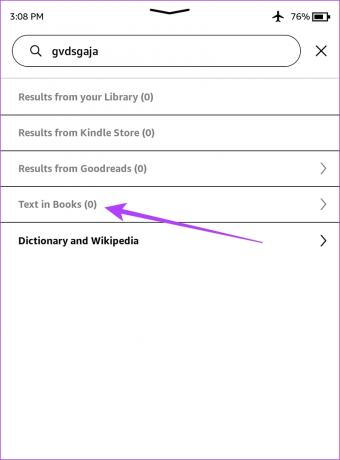
ステップ2: 検索で結果が返されない場合、これはすべてのインデックスが作成されたことを意味します。
ステップ 3: 検索でいくつかの結果が返された場合は、次のことを行う必要があります。
- 表示される書籍がごく最近追加されたものである場合、それらはインデックス作成中のため、削除しないでください。
- 表示される本がかなり前に追加され、まだ索引付けされている場合、それらは破損しているため、削除する必要があります。
最後に、Kindle のバッテリーを交換するという最後のヒントを見てみましょう。
10. Kindleのバッテリーを交換する
他の電子機器と同様に、Kindle のバッテリーは長期間使用すると劣化します。 そのため、Kindle を購入してから数年が経過している場合は、Kindle のバッテリー交換に費用をかけるのが妥当です。 さらに、古い Kindle を使用していて、上記の方法のいずれも機能しない場合は、Kindle を Amazon のサポートに持ち込んでバッテリーを交換してください。
Kindleのバッテリーが急速に消耗しているときにできることについて知っておく必要があるのはこれだけです. 同じことについてさらに質問がある場合は、よくある質問のセクションをご覧ください。
Kindleバッテリーに関するよくある質問
最新のKindle Paperwhiteのバッテリー容量は1700mAh。
理想的な状況での Kindle のバッテリー寿命は、1 日 1 時間の読書で 4 ~ 6 週間持続します。
Kindle のバッテリーは、劣化して交換が必要になるまで、約 4 ~ 6 年間持続します。
Kindleのバッテリーを節約する
バッテリー寿命を確保するために、Kindle でこれらのテクニックを試していただければ幸いです。 それにもかかわらず、Kindleのバッテリーはかなり長持ちし、製品の良さに驚かされることは決してありません. これは私たちのお気に入りの購入品の 1 つであり、Kindle Scribe の発売により、E-Ink デバイスの将来に非常に興奮しています!



